Om du har anpassat många inställningar i Mozilla Firefox och vill återgå till standardvärdena utan att förlora dina bokmärken och kakor, kan du använda alternativet Uppdatera.
Uppdatera Firefox
Starta Firefox, skriv om: support i adressfältet och tryck på ENTER.
Klicka på "Uppdatera Firefox".

Den säger att uppdatering av Firefox tar bort dina tillägg, anpassningar och återställer standardpreferenser för webbläsare. Klicka på "Uppdatera Firefox" och klicka på Slutför i nästa dialogruta.
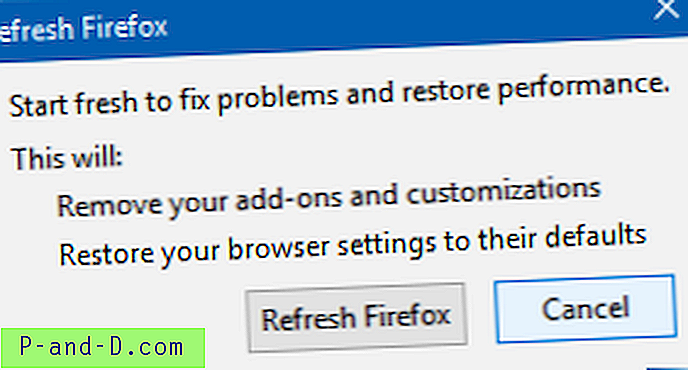
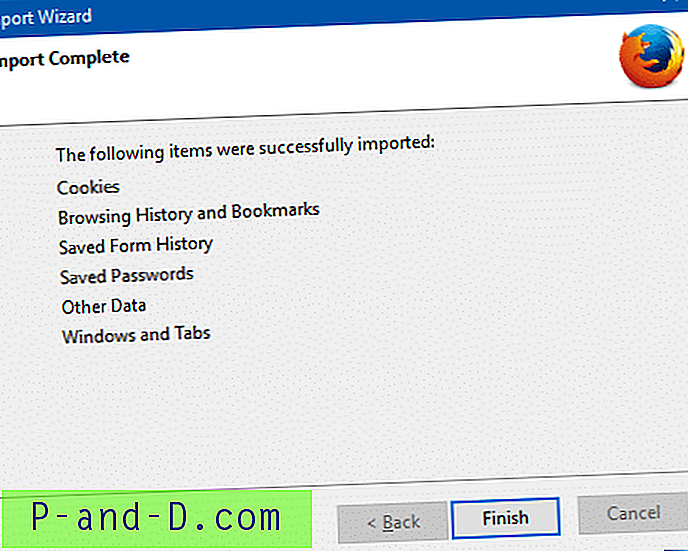
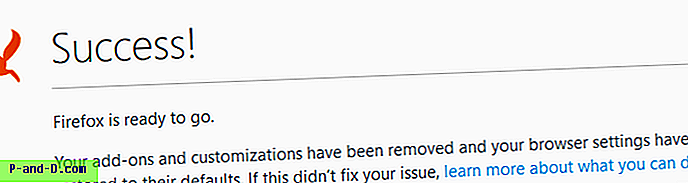
Vad gör uppdateringsfunktionen?
Alla dina Firefox-inställningar och personlig information lagras i en profilmapp. Uppdateringsfunktionen fungerar genom att skapa en ny profilmapp för dig medan du sparar dina viktiga data.
Tillägg som normalt lagras i Firefox-profilmappen, som tillägg och teman, kommer att tas bort. Tillägg som är lagrade på andra platser, t.ex. plugins, kommer inte att tas bort men alla ändrade inställningar (t.ex. plugins som du har inaktiverat) återställs.
Firefox sparar dessa objekt :
- bokmärken
- Bläddra och ladda ned historik
- lösenord
- Öppna fönster och flikar
- Småkakor
- Webbformulärens automatfyllningsinformation
- Personlig ordbok
Dessa objekt och inställningar kommer att tas bort :
- Tillägg och teman
- Webbplatsbehörigheter
- Ändrade inställningar
- Lade till sökmotorer
- DOM-lagring
- Säkerhetscertifikat och enhetsinställningar
- Ladda ner åtgärder
- Plugin-inställningar
- Anpassningar av verktygsfältet
- Användarstilar
- Sociala funktioner.
Källa: Mozilla Firefox KB
Återställ Firefox helt till standardvärden
Om uppdatering av Firefox inte löser ett problem som du står inför kanske du vill börja om igen. Så här återställer du Firefox helt (för alla webbläsarprofiler).
Viktigt: Följande procedur återställer alla Firefox-inställningar till standard för alla webbläsarprofiler. Den raderar dina webbläsarprofiler, bokmärken, tillägg, teman, cache, webbläsarhistorik, lösenord, kakor och automatisk information om webbformulär.
Du kanske vill exportera dina bokmärken och cookies eller synkronisera dem online innan du fortsätter.
Stäng alla instanser av Firefox
Öppna den här mappen: % AppData% \ Mozilla genom att skriva den i Explorer-adressfältet.
Byt namn på "Extensions" till "Extensions-old" och "Profiles" till "Profiles-old"

Öppna sedan : % LocalAppData% \ Mozilla \ Firefox
Byt namn på "Profiler" till "Profiler-gamla"

Det är allt! Starta Firefox nu. Skärmen "första körning" visas.
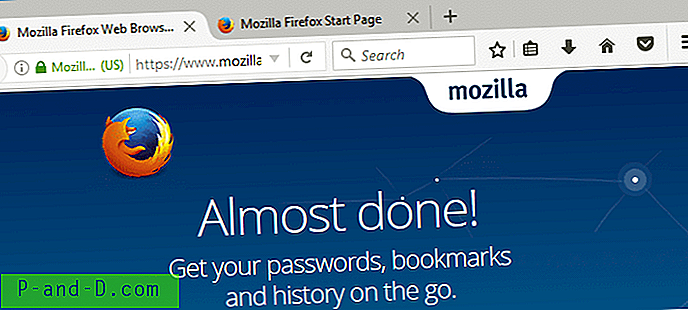
Om du har ett Firefox-konto och hade synkroniserat dina bokmärken, lösenord, flikar, etc., bör du kunna logga in på kontot och få (synkronisera) dina saker tillbaka. Det är dock klokt att ha lokala kopior av dina bokmärken, lösenord etc. innan du återställer Firefox.





